Come creare una mappa del sito in WordPress?
Pubblicato: 2021-08-19Ogni proprietario di un sito web desidera più traffico sul proprio sito. Bene, ovviamente, tutti noi vogliamo più visitatori e conversioni.
È qui che i trucchi SEO fanno la loro parte. Rendono il tuo sito visibile al pubblico giusto e ti aiutano a scalare le posizioni sui motori di ricerca. Uno di questi trucchi SEO simili è la creazione di una mappa del sito in WordPress.
L'utilizzo di una mappa del sito in WordPress ha un impatto positivo sulla SEO del tuo sito. Migliore è la SEO, maggiore è la visibilità del sito e maggiore è il traffico.
Quindi, la domanda è: cos'è una mappa del sito e come creare una mappa del sito in WordPress?
Risponderemo a queste domande in questo tutorial. Cominciamo
Sommario
- Che cos'è una Sitemap in WordPress?
- Perché hai bisogno di una mappa del sito in WordPress?
- Vantaggi dell'utilizzo della Sitemap in WordPress
- Differenza tra Sitemap XML e Sitemap HTML in WordPress
- Come creare una mappa del sito in WordPress?
- 1. Creazione di una Sitemap XML in WordPress senza utilizzare il plug-in
- 2. Creazione di una Sitemap XML utilizzando Yoast SEO
- 3. Creazione di una Sitemap XML in WordPress utilizzando il plug-in Sitemap XML di Google
- 4. Creazione di una mappa del sito in WordPress utilizzando il plug-in SEO All-in-one
- Esclusione di una pagina/post specifica dalla mappa del sito
- Creazione di una Sitemap HTML in WordPress
- Invio di Sitemap XML ai motori di ricerca
- Invio della Sitemap XML al motore di ricerca di Google
- Invio della Sitemap XML al motore di ricerca Bing
- Conclusione
- Domande frequenti
- D. Qual è la mappa del sito in WordPress?
- D. Come faccio a creare una mappa del sito?
- D. C'è un limite per l'aggiunta di URL in una mappa del sito XML?
Che cos'è una Sitemap in WordPress?
Una mappa del sito in WordPress è un file che elenca i contenuti del tuo sito Web in un formato XML in modo che i motori di ricerca possano facilmente scoprire il tuo sito e indicizzare i tuoi contenuti.
In breve, una mappa del sito è una mappa dettagliata del tuo sito che consente ai crawler dei motori di ricerca (bot) di navigare e indicizzarlo facilmente, inclusi tutti i collegamenti, le pagine, i post e i media.
Negli anni 2000, le pagine principali dei siti Web del governo avevano un collegamento HTML intitolato "Mappa del sito". Quel collegamento conteneva tutte le pagine di quel sito. Oggi le mappe dei siti vengono utilizzate in XML anziché in HTML. Inoltre, il loro scopo è ora cambiato per facilitare la navigazione per i motori di ricerca invece che per le persone.
Quindi, in pratica, puoi capire la mappa del sito come un modo per il proprietario del sito di dire ai motori di ricerca quali pagine e contenuti ci sono. La mappa del sito indica anche il motore di ricerca a cui i collegamenti sono più importanti e la frequenza con cui aggiorni il sito.
Tuttavia, dovresti capire che la mappa del sito XML non aumenta il tuo posizionamento sui motori di ricerca. Consente invece ai motori di ricerca di scansionare il tuo sito in dettaglio e far apparire il tuo sito nelle SERP (Search Engine Result Pages). Ciò alla fine si tradurrà in più traffico di ricerca.
Perché hai bisogno di una mappa del sito in WordPress?
Poiché la mappa del sito aiuta i motori di ricerca a eseguire la scansione del sito e dell'indice, ha una grande importanza dal punto di vista SEO.
La semplice aggiunta di una mappa del sito al tuo sito web non influisce sul posizionamento nei motori di ricerca. Invece, consente al motore di ricerca di conoscere il tuo sito e le pagine su di esso.
Le Sitemap sono utili in un nuovo blog o sito Web che non ha backlink. Ecco perché i motori di ricerca come Bing e Google consentono ai nuovi proprietari di siti di inviare una mappa del loro sito Web ai loro strumenti per i webmaster.
Le Sitemap ti consentono anche di evidenziare una parte particolare del tuo sito, ad esempio quale è importante, che viene aggiornata frequentemente e così via.
Quindi, evidenziando l'importanza principale della mappa del sito in WordPress, ecco le tre cose principali che devi sapere:
- Le Sitemap promuovono i bot dei motori di ricerca per eseguire la scansione e l'indicizzazione del tuo sito più velocemente.
- Aiuta i motori di ricerca nell'indicizzazione di siti più grandi evidenziando le parti importanti.
- Informa i motori di ricerca sugli aggiornamenti sul contenuto e sulla struttura del tuo sito web.
Vantaggi dell'utilizzo della Sitemap in WordPress
Ecco i principali vantaggi dell'utilizzo di una Sitemap in un sito WordPress:
- Tempi di scansione più rapidi: le mappe del sito aiutano i robot dei motori di ricerca a eseguire la scansione dei contenuti del tuo sito più velocemente di quanto farebbero senza una mappa del sito. Questo aiuta a velocizzare l'indicizzazione dei tuoi contenuti.
- Scansioni prioritarie: Sitemap ti consente di chiedere a Google di dare la priorità alla scansione di determinate pagine Web aggiungendo metadati.
- Contenuti multimediali ricchi: se hai molti media sui tuoi siti come video e immagini, l'aggiunta di una mappa del sito consente al motore di ricerca di ottenere informazioni aggiuntive e visualizzare i risultati nelle SERP, ove appropriato.
Differenza tra Sitemap XML e Sitemap HTML in WordPress
Come accennato in precedenza, ci sono due formati di mappe del sito in WordPress: XML e HTML.
| XML | HTML |
|---|---|
| La mappa del sito XML contiene metadati insieme all'URL del sito e tutte le altre informazioni ad esso correlate come, quando è stato effettuato l'ultimo aggiornamento, quanti collegamenti ci sono e così via. | La Sitemap HTML è uno strumento semplice che aiuta i visitatori a navigare nel tuo sito. Questa mappa del sito indica ai visitatori che tipo di pagine sono presenti nel sito e dove possono trovare informazioni particolari. Tale funzione migliora l'esperienza dell'utente sul tuo sito. |
La principale differenza tra queste due mappe del sito è che il formato XML si concentra sui motori di ricerca. Al contrario, la mappa del sito HTML si concentra sui visitatori del sito.
Ti consigliamo di aggiungere entrambe le mappe del sito sul tuo sito, in modo da non perdere l'elemento SEO o ridurre la fornitura di una migliore esperienza di navigazione.
Quindi, impariamo come creare una mappa del sito in WordPress:
Come creare una mappa del sito in WordPress?
Esistono due modi per creare una mappa del sito in WordPress. Ne discuteremo in dettaglio di seguito:
1. Creazione di una Sitemap XML in WordPress senza utilizzare il plug-in
WordPress non disponeva della funzione di mappa del sito integrata fino alla fine di agosto 2020. Ma nella versione 5.5 di WordPress hanno rilasciato una funzionalità di base per aggiungere una mappa del sito XML. Questa funzione ti consente di creare automaticamente una mappa del sito XML senza utilizzare alcun plug-in.
Per questo, devi aggiungere il suffisso “ /wp-sitemap.xml/ ” alla fine del nome di dominio del tuo sito. Successivamente, WordPress mostra automaticamente la mappa del sito XML predefinita.
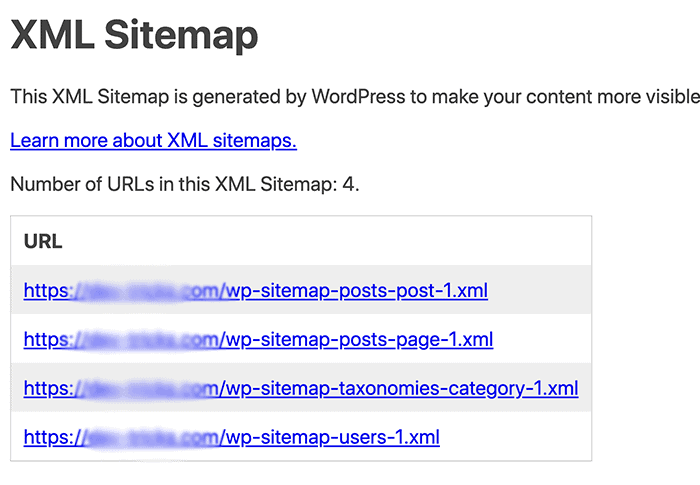
Nota: puoi anche provare "page-sitemap.xml" e "sitemap_index.xml" se il primo suffisso non funziona.
WordPress ha aggiunto questa nuova funzionalità in modo che i nuovi siti WordPress non perdano i vantaggi della Sitemap XML in termini di SEO. Tuttavia, questa funzione non è molto flessibile. Inoltre, non puoi controllare a quali elementi del tuo sito dare la priorità o rimuovere elementi particolari dalla tua mappa del sito XML.
Per godere di tali funzionalità, puoi utilizzare i plug-in SEO. Li abbiamo inclusi nella sezione seguente.
2. Creazione di una Sitemap XML utilizzando Yoast SEO
Il plugin Yoast SEO è un popolare strumento SEO disponibile sul mercato. In quanto tale, il plug-in include anche una funzione per generare mappe del sito XML per i siti Web. Per farlo, segui i passaggi seguenti:
- Vai alla dashboard di WordPress.
- Vai a plug-in> Aggiungi nuovo.
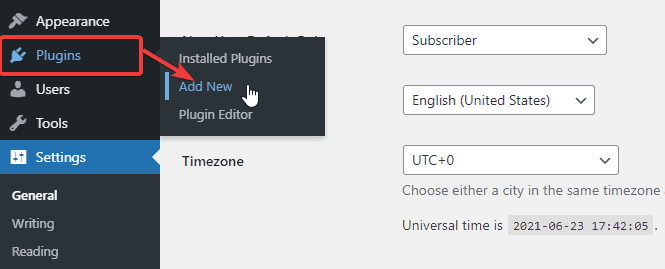
- Cerca il plugin "Yoast SEO". Quindi, installa e attiva il plug-in.
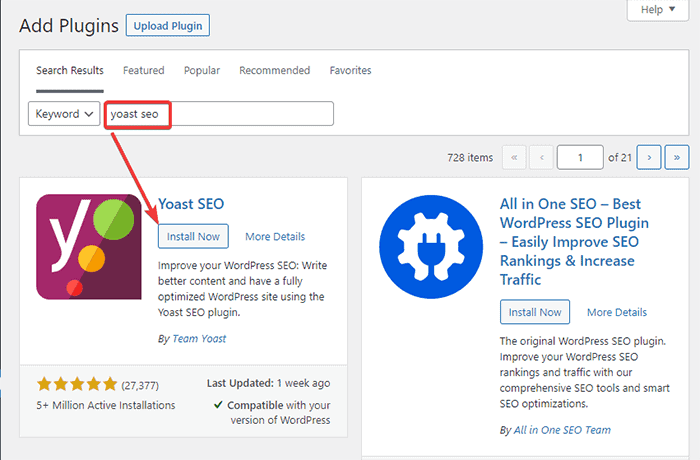
- Dopo aver attivato il plug-in, vai su "Yoast SEO" sulla tua dashboard e fai clic sull'opzione "Generale".
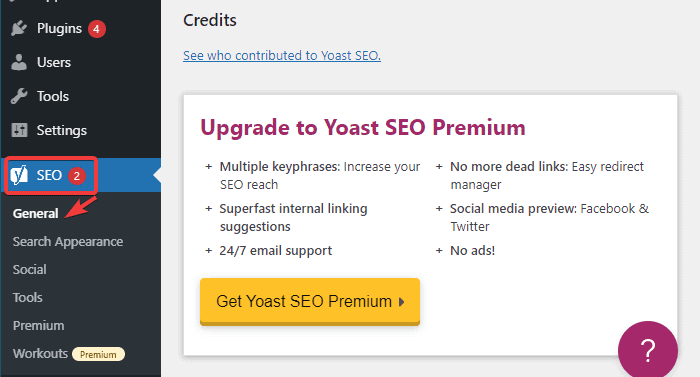
- Vai alla scheda "Caratteristiche" e cerca l'opzione "Mappe del sito XML". Assicurati di attivarlo.
- Fare clic sul pulsante "Salva modifiche".
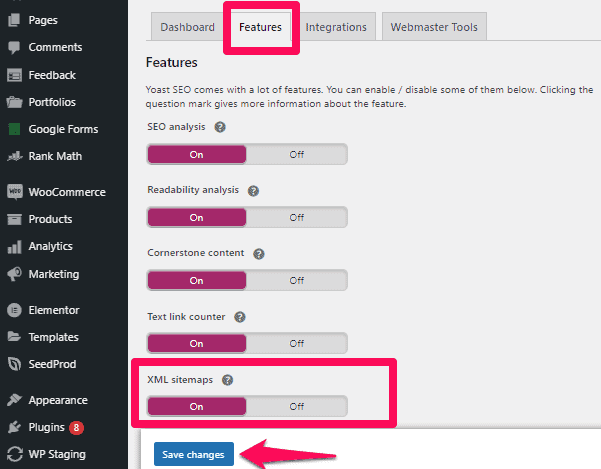
- Per verificare se il plug-in ha creato una mappa del sito, fai clic sull'icona del punto interrogativo accanto all'opzione "Mappe del sito XML".
- Ora, fai clic sul collegamento "Visualizza la mappa del sito XML".
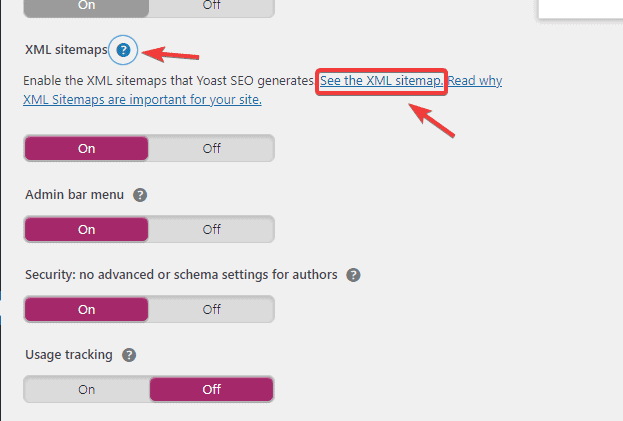
Avrai una vista dal vivo della mappa del sito XML generata dal plug-in Yoast. Puoi anche vederlo manualmente digitando "/sitemap_index.xml/" alla fine del tuo URL. ad esempio:
“www./nomesito.com/sitemap_index.xml”
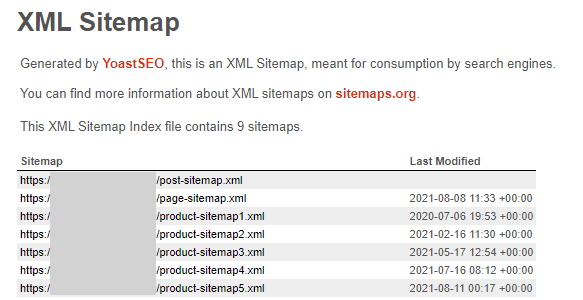
Per impostazione predefinita, il plug-in Yoast SEO genera mappe del sito per pagine, post e altre categorie.
3. Creazione di una Sitemap XML in WordPress utilizzando il plug-in Sitemap XML di Google
Il plug-in Sitemap XML di Google offre un modo semplice per generare una mappa del sito per il tuo sito WordPress riconoscibile da molti motori di ricerca. Il plug-in consente anche di creare mappe del sito per tutte le pagine del tuo sito Web e persino URL personalizzati. Inoltre, il plug-in notifica automaticamente ai motori di ricerca una nuova aggiunta o aggiornamento sul tuo sito.
Ecco come utilizzare questo plugin:
- Innanzitutto, installa e attiva il plug-in. Quindi, vai su plug-in> Aggiungi nuovo sulla dashboard di WordPress.
- Cerca "Sitemap XML". Quindi, installa e attiva il plug-in.

- Vai all'opzione Impostazioni > XML-Sitemap sulla tua dashboard.
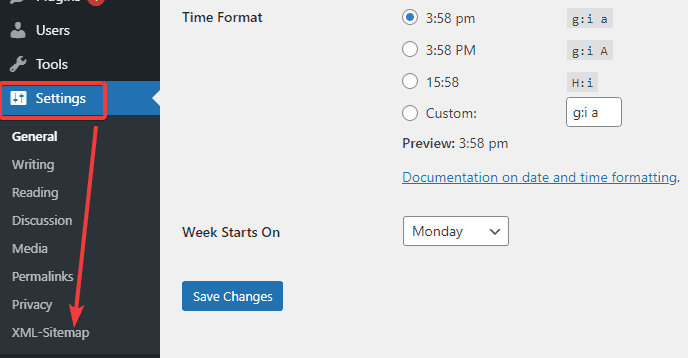
- Qui vedrai l'URL del file di indice della mappa del sito.
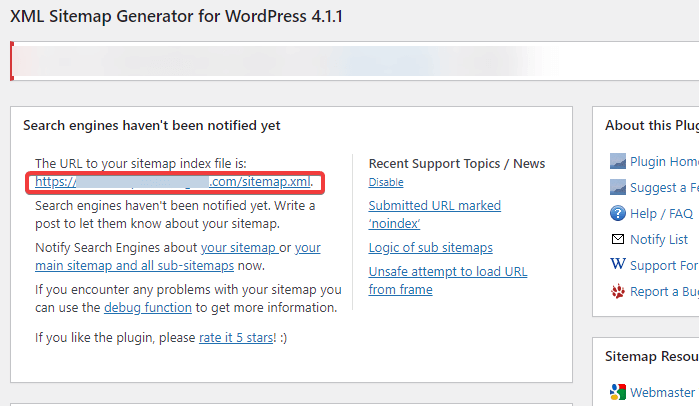
- Fai clic sul collegamento per visualizzare la mappa del sito XML per il tuo WordPress.
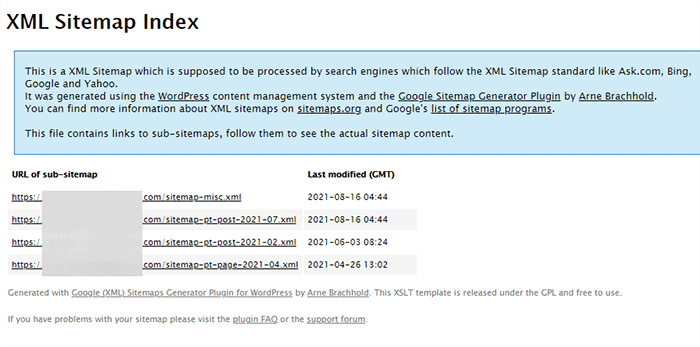
4. Creazione di una mappa del sito in WordPress utilizzando il plug-in SEO All-in-one
Un altro modo semplice per creare una mappa del sito in WordPress è utilizzare il plug-in All in One SEO. Offre un set completo di strumenti per ottimizzare i tuoi post. Ecco come iniziare con questo plugin per creare una mappa del sito:
- Vai su Plugin > Aggiungi nuovo sulla dashboard.
- Cerca il plug-in "All in One SEO".
- Installalo e attivalo.
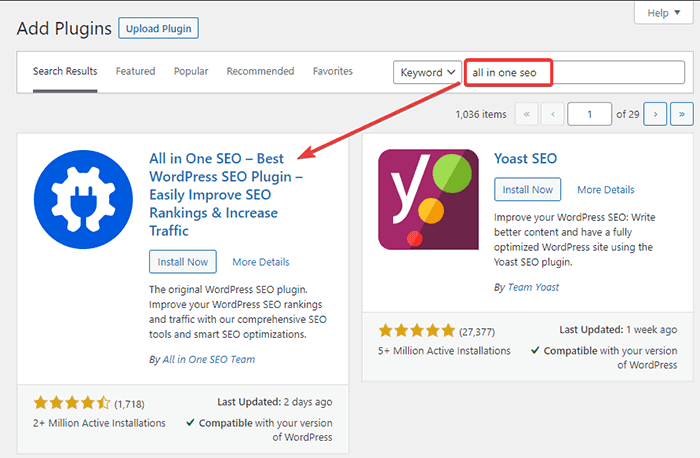
- Ora vai su All in one SEO > Sitemap nella tua dashboard.
- Per impostazione predefinita, il plug-in abilita una mappa del sito per il tuo sito. Fare clic sul pulsante "Apri Sitemap" per visualizzarlo.
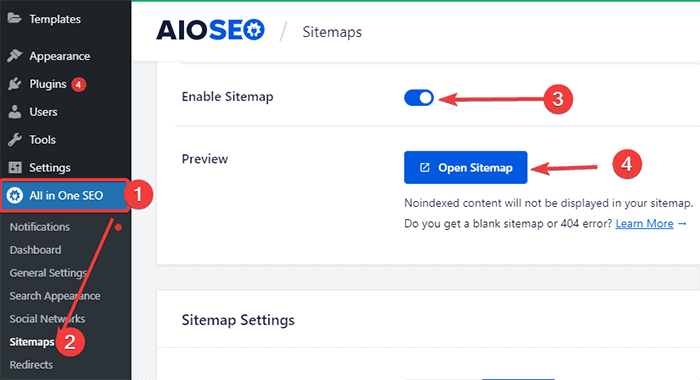
- Sembrerà qualcosa come di seguito:
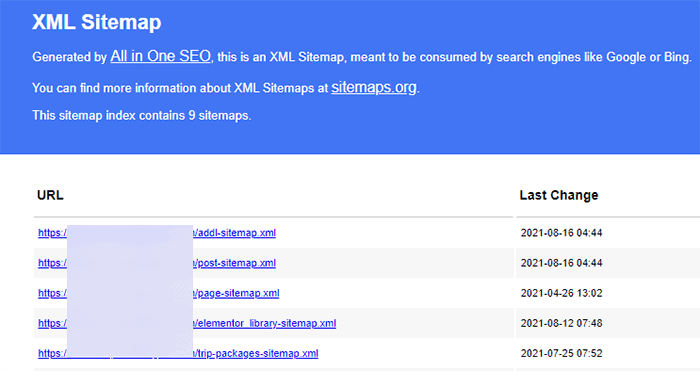
Ci sono molte impostazioni aggiuntive nel plug-in All in One SEO. Ad esempio, puoi selezionare quale post includere/escludere, abilitare gli archivi basati sulla data e anche abilitare le tassonomie. Puoi farlo dalla sezione "Impostazioni mappa del sito" . Scorri verso il basso e vedrai le opzioni come di seguito:

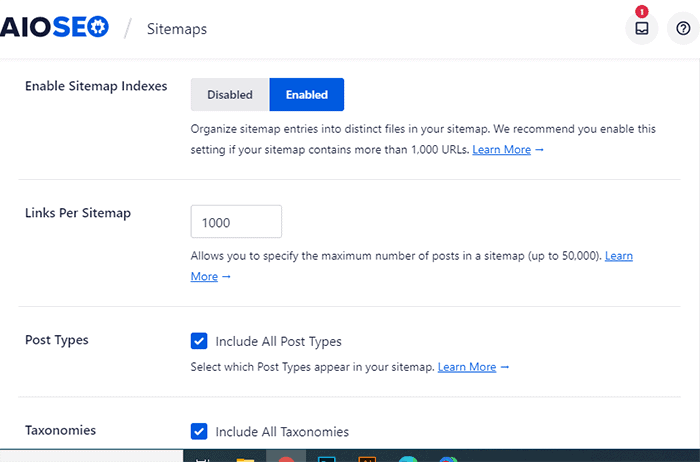
Con questo plugin puoi anche aggiungere pagine esterne alla tua mappa del sito WordPress. Per questo:
- Scorri verso il basso fino alla sezione " Pagine aggiuntive " e attivala.
- Ora aggiungi l'URL della pagina esterna, come la pagina di destinazione, il modulo di contatto, ecc., Nel campo indicato. Quindi imposta la priorità per quella pagina. Qui, 0.0 è la priorità più bassa e 1.0 è la più alta. Se non sei sicuro, ti consigliamo di mettere la priorità su 0.3.
- Quindi, imposta la frequenza degli aggiornamenti e la data dell'ultima modifica alla pagina.
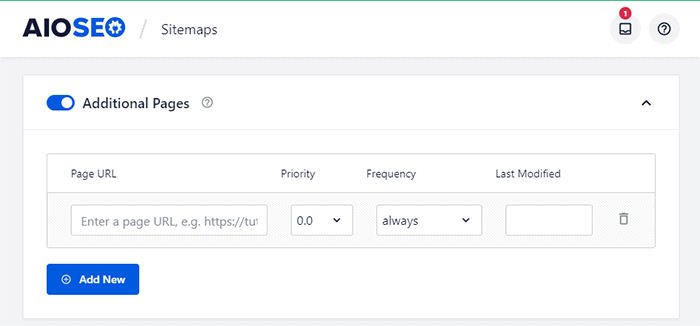
Esclusione di una pagina/post specifica dalla mappa del sito
Puoi utilizzare il plug-in Yoast per escludere determinate pagine e post dalla tua mappa del sito. Per questo:
- Dalla dashboard, vai al post o alla pagina che desideri escludere dalla mappa del sito.
- Nell'angolo in alto a destra, vedrai l'icona Yoast SEO. Cliccaci sopra.
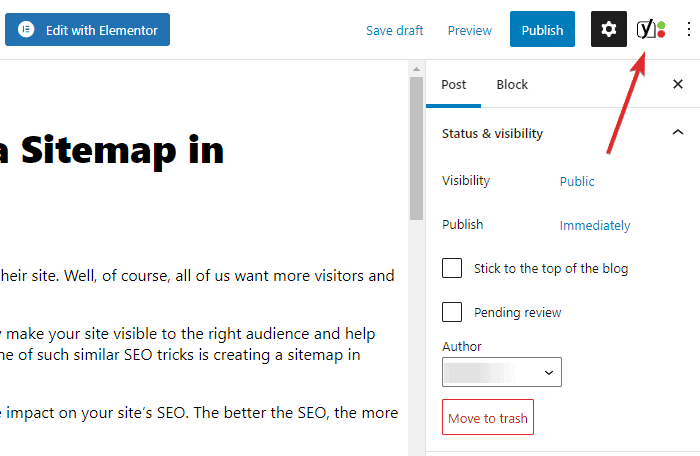
- Scorri fino alla sezione "Impostazioni avanzate".
- Scegli l'opzione " No " nella sezione "Consenti ai motori di ricerca di mostrare questo post nei risultati di ricerca".
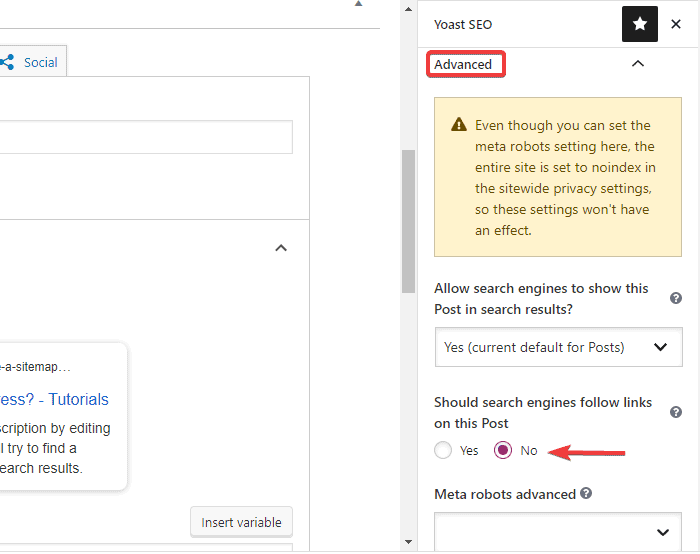
Ora puoi pubblicare o aggiornare il tuo post/pagina. Hai escluso con successo una pagina/post specifico dalla mappa del sito.
Creazione di una Sitemap HTML in WordPress
Utilizzando i passaggi precedenti, puoi creare una mappa del sito XML in WordPress. In questo segmento imparerai come creare una sitemap HTML per migliorare l'esperienza utente sul tuo sito. Puoi creare una mappa del sito HTML utilizzando il plug-in WP Sitemap Page. Ora, segui i passaggi seguenti:
- Innanzitutto, installa e attiva il plug-in.
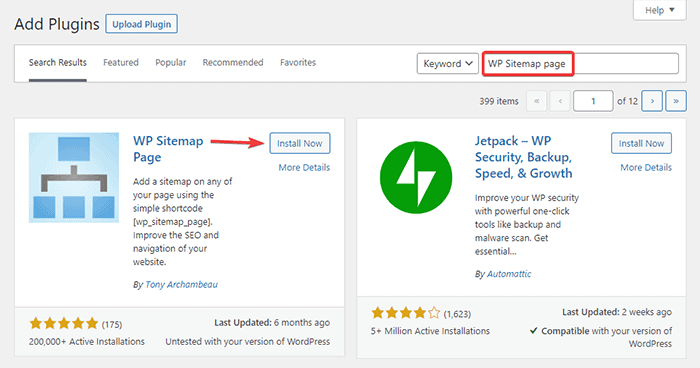
- Ora aggiungi una nuova pagina andando su Pagine> Aggiungi nuovo opzione sulla dashboard di WordPress.
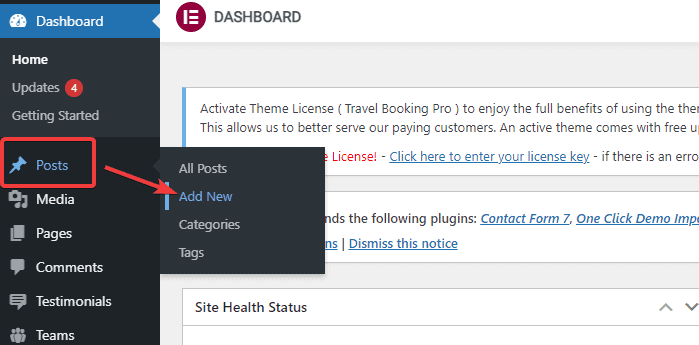
- Aggiungi un blocco "Shortcode" ovunque tu voglia sulla pagina.
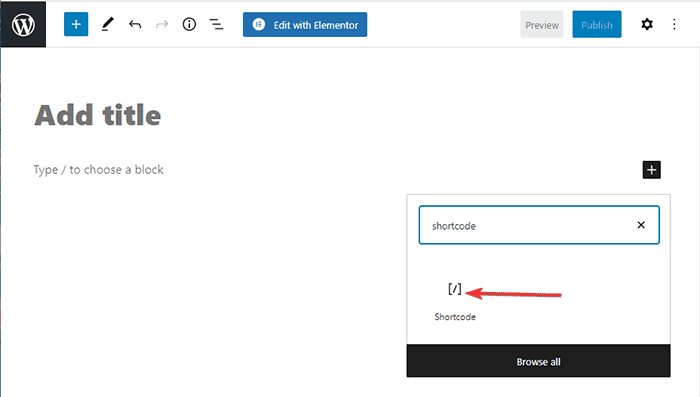
- Ora, incolla il seguente shortcode:
[wp_sitemap_page]
- Puoi visualizzare in anteprima la bozza o pubblicare la mappa del sito HTML sul tuo sito web.
Invio di Sitemap XML ai motori di ricerca
Solo la creazione di una mappa del sito per il tuo sito WordPress non porta a termine il lavoro. Devi comunque inviare le mappe del sito XML che hai creato ai motori di ricerca in modo che possano indicizzare i tuoi contenuti. Quindi, ora impariamo come inviare le mappe del sito ai motori di ricerca come Google e Bing:
Invio della Sitemap XML al motore di ricerca di Google
Per inviare la mappa del sito XML al motore di ricerca di Google, procedi nel seguente modo:
- Innanzitutto, visita la Google Search Console e crea un account. Puoi configurare un account utilizzando il tuo dominio o il prefisso URL. Tuttavia, ti consigliamo di utilizzare il prefisso URL poiché è relativamente più semplice.
- Inserisci l'URL del tuo sito e fai clic sul pulsante "Continua".
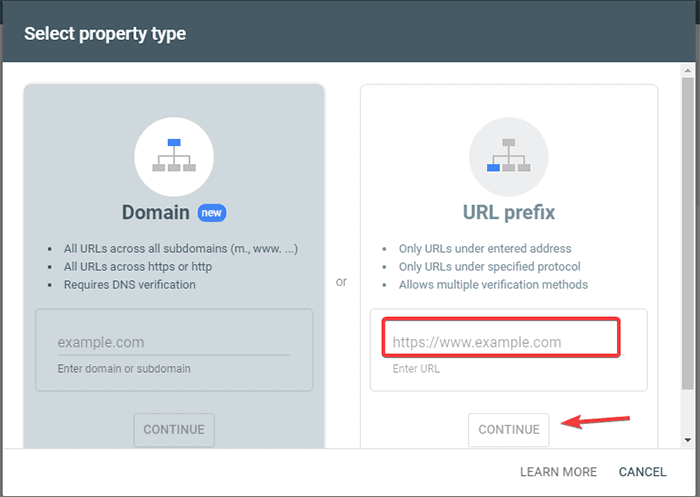
- Ora devi verificare la proprietà del sito. Puoi verificarlo utilizzando una delle opzioni fornite. Tuttavia, utilizzeremo l' opzione del tag HTML.
Nota: se disponi già di un account Google Analytics, non è necessario eseguire i seguenti passaggi. Se hai l'account Google Analytics per lo stesso indirizzo email, puoi fare clic sulle opzioni di Google Analytics. Verifica e crea automaticamente l'account della console.
Se non disponi ancora di un account Google Analytics e non sai come crearne uno, consulta Come aggiungere Google Analytics a WordPress per ulteriori informazioni.
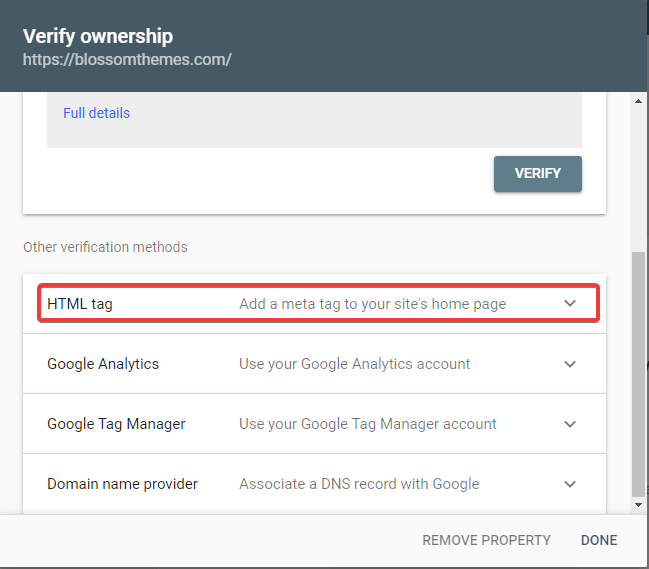
- Copia il codice fornito e poi vai alla dashboard di WordPress.
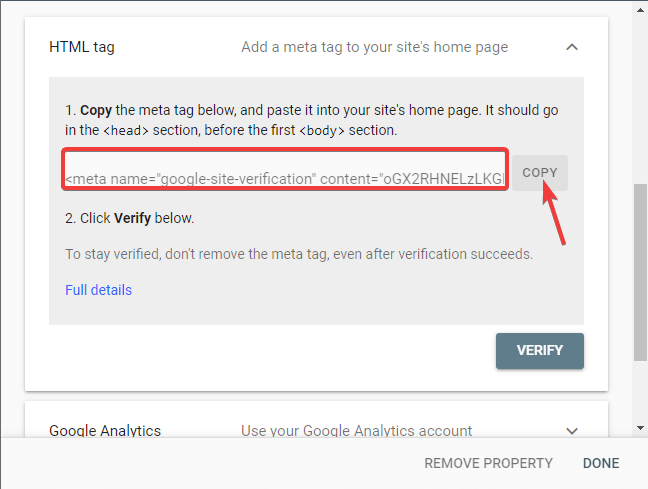
Ora puoi verificare il codice utilizzando il plug-in Inserisci intestazione e piè di pagina.
Innanzitutto, installa e attiva il plug-in Inserisci intestazione e piè di pagina.
- Vai alla tua dashboard. Fare clic su Impostazioni > Inserisci intestazioni e piè di pagina opzione
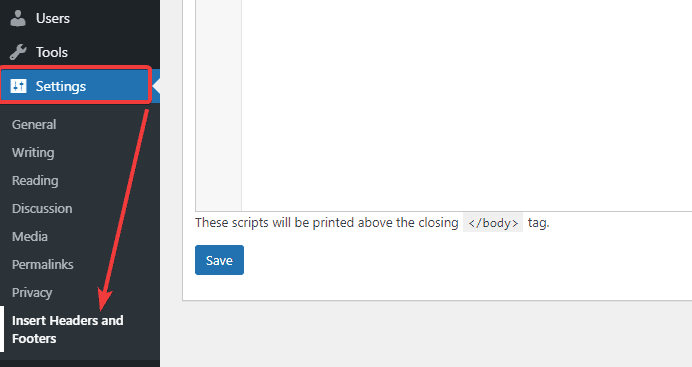
- Incolla il codice che hai copiato in precedenza nella sezione dell'intestazione.
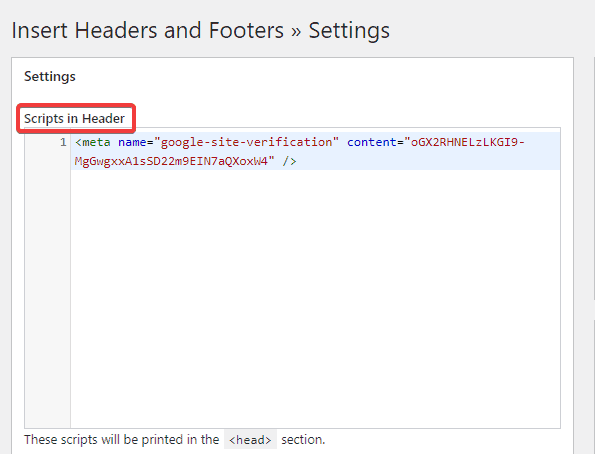
- Salva le modifiche.
- Torna alla scheda Google Search Console sul tuo browser. Quindi, fare clic sul pulsante di verifica.
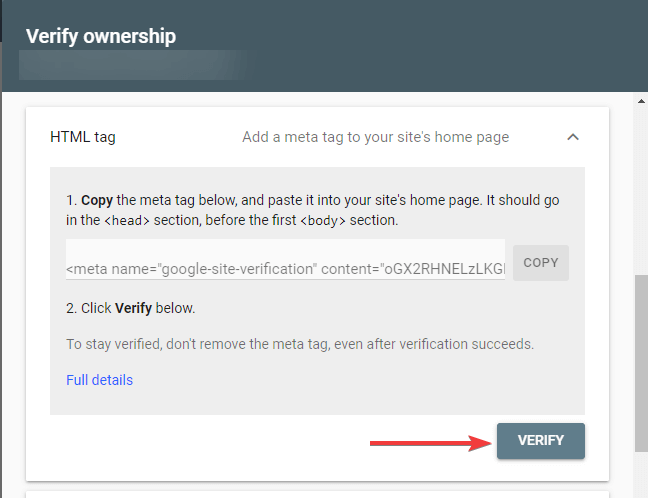
- Google verifica la proprietà e visualizza il messaggio completato una volta terminato.
- Fai clic sull'opzione "Vai alla proprietà" per accedere alla dashboard di Google Search Console.
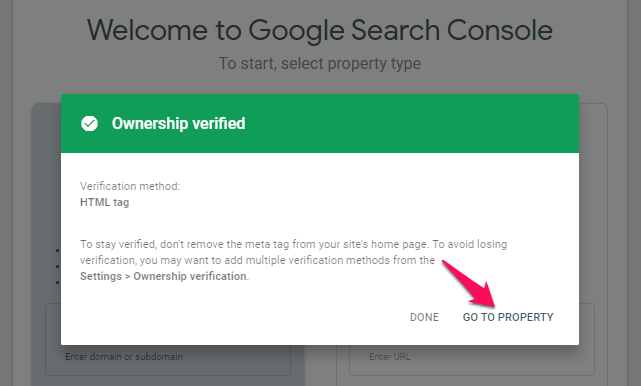
- Fare clic sull'opzione "Mappa del sito" dalla colonna di sinistra.
- Inserisci l'URL della tua mappa del sito nella sezione "Aggiungi una nuova mappa del sito", quindi fai clic sul pulsante di invio.
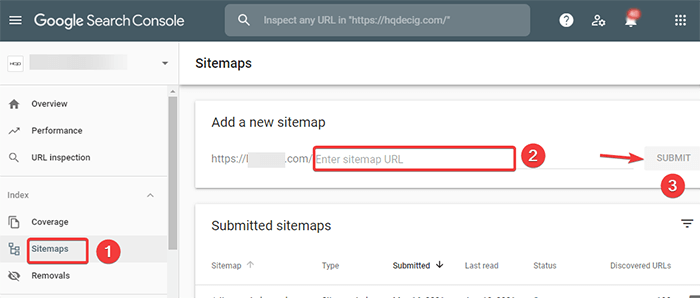
Google ora aggiunge l'URL della tua mappa del sito a GSE (Google Search Console). Potrebbe volerci del tempo prima che i robot di Google eseguano la scansione dell'intero sito.
Invio della Sitemap XML al motore di ricerca Bing
Simile a GSE, il motore di ricerca di Bing offre anche strumenti per consentire ai proprietari di siti di monitorare il proprio sito. Puoi inviare la mappa del sito XML a Bing come segue:
- Visita gli Strumenti per i Webmaster di Bing.
- Hai varie opzioni per iscriverti agli strumenti per i webmaster di Bing. Seleziona quello che ti piace.
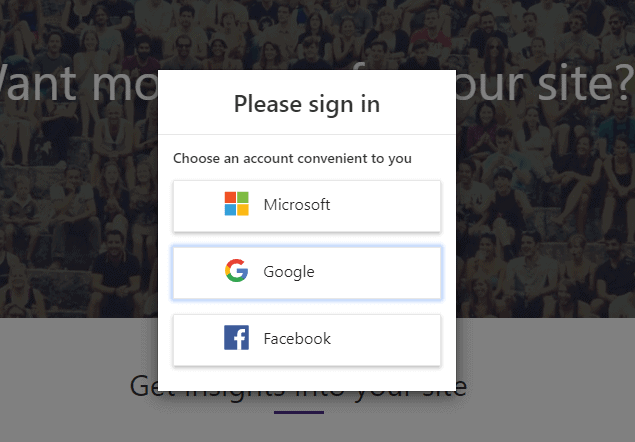
- Hai due opzioni: importazione da Google Search Console o aggiunta manuale del tuo sito.
- Se hai già aggiunto il tuo sito alla tua Google Search Console, fai clic sull'opzione di importazione. Ti farà risparmiare tempo. Se vuoi aggiungere il tuo sito manualmente, vai avanti e inserisci l'URL del tuo sito.
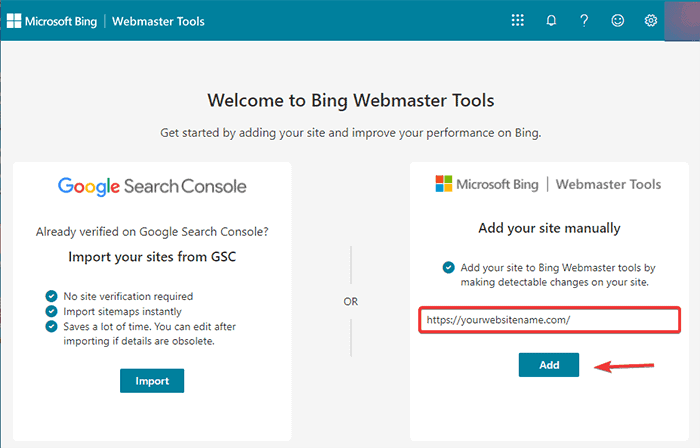
- Devi verificare la tua proprietà. Hai più opzioni per farlo. Ti consigliamo di utilizzare l'opzione del meta tag HTML in quanto è la più semplice.
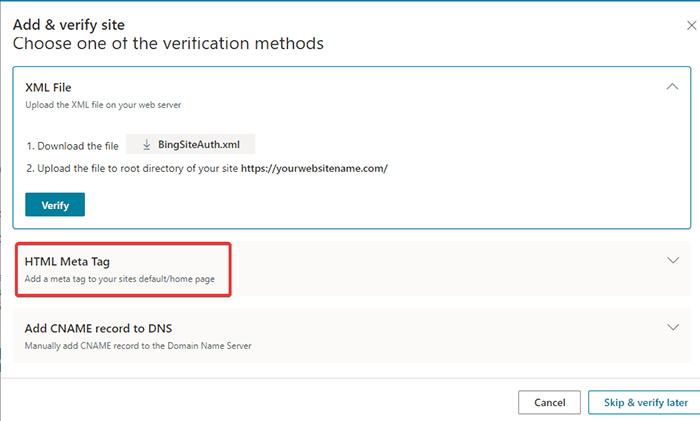
- Copia il codice fornito negli appunti.
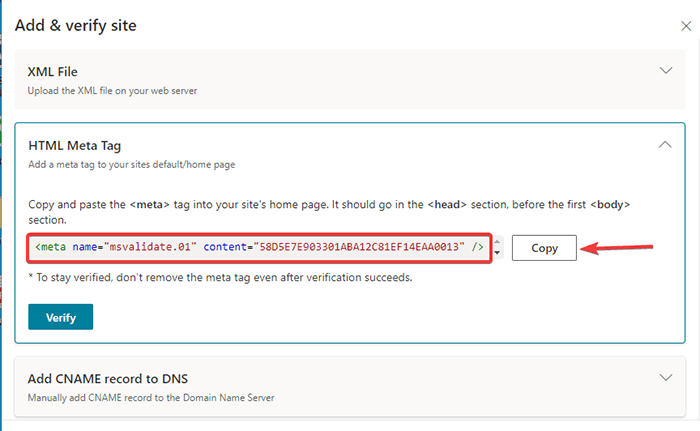
- Vai alla tua dashboard.
- Vai a plug-in> Aggiungi nuovo opzione.
- Cerca il plug-in Inserisci intestazioni e piè di pagina.
- Installa e attiva il plugin.
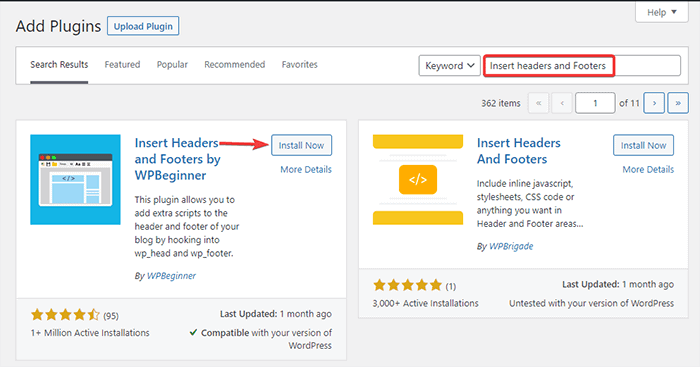
- Dopo averlo attivato, vai su Impostazioni> Inserisci intestazioni e piè di pagina opzione.
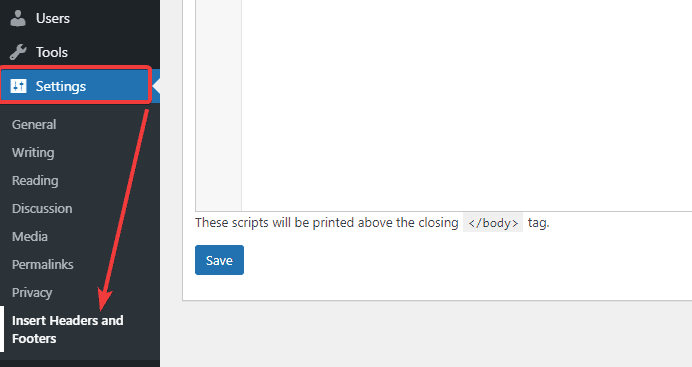
- Incolla il codice che hai copiato dagli strumenti per i Webmaster di Bing in precedenza nella casella dell'intestazione.
- Salva le modifiche.
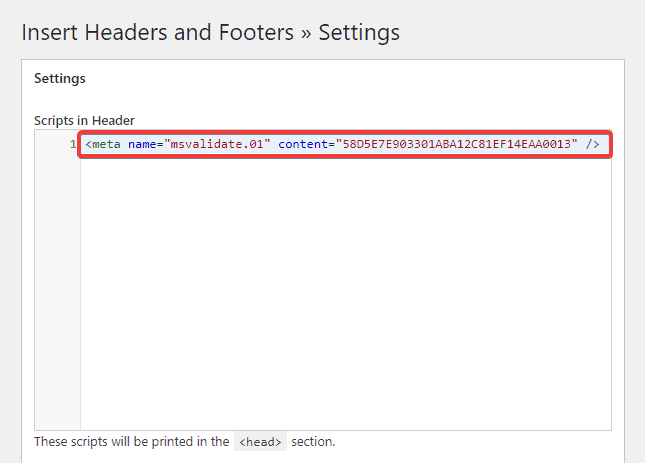
- Dopo la verifica, vai alla dashboard di Strumenti per i Webmaster e fai clic sull'opzione "Sitemap" dalla colonna di sinistra.
- Quindi, fai clic sul pulsante "Invia mappa del sito".
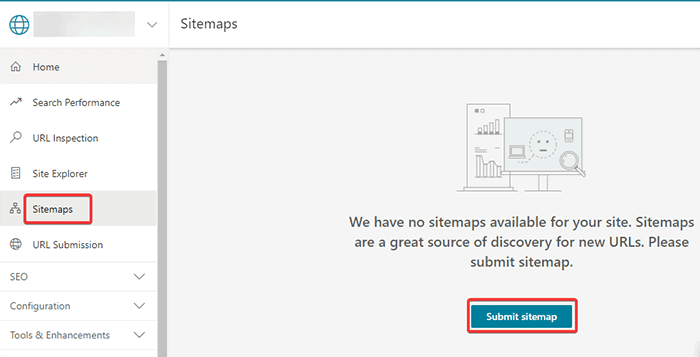
- Inserisci l'URL della tua mappa del sito nella finestra di dialogo e fai clic su Invia.
Conclusione
Quindi, questi sono stati i quattro semplici passaggi per creare una mappa del sito XML in WordPress. È possibile aggiungere manualmente una mappa del sito.
Tuttavia, l'utilizzo di un plug-in per eseguire il lavoro è molto più semplice e veloce. Dopo aver creato una mappa del sito, assicurati di inviarla al motore di ricerca, altrimenti non avrebbe senso averla in giro senza scopo.
La creazione di una mappa del sito è uno dei tanti trucchi SEO per migliorare le tue classifiche e aumentare il traffico. Per altri di questi trucchi, controlla:
- 7 modi efficaci per aumentare il traffico del sito web
- 7 SEO on-page che raddoppieranno il tuo traffico di ricerca
Domande frequenti
D. Qual è la mappa del sito in WordPress?
Una mappa del sito in WordPress è un file che elenca tutti i contenuti del tuo sito Web in un formato XML per consentire ai motori di ricerca di scoprire facilmente il tuo sito e indicizzare i tuoi contenuti. In altre parole, è una mappa per i motori di ricerca per navigare e indicizzare il tuo sito.
D. Come faccio a creare una mappa del sito?
Puoi facilmente creare una mappa del sito utilizzando i plug-in in pochi minuti. Questo articolo spiega il processo che utilizza Yoast, All-in-one SEO e plug-in XML di Google Sitemap. Scopri i dettagli.
D. C'è un limite per l'aggiunta di URL in una mappa del sito XML?
Sì, la mappa del sito limita il numero di URL a 50.000. Tuttavia, puoi aggiungere mappe del sito alla tua mappa del sito e quindi aumentare il limite. Ciò significa che puoi aggiungere una mappa del sito principale e aggiungere più mappe del sito a quel link principale. Pertanto, ogni mappa del sito può contenere 50.000 mappe del sito.
